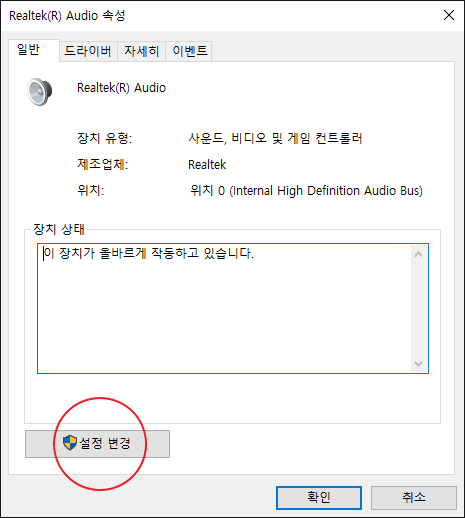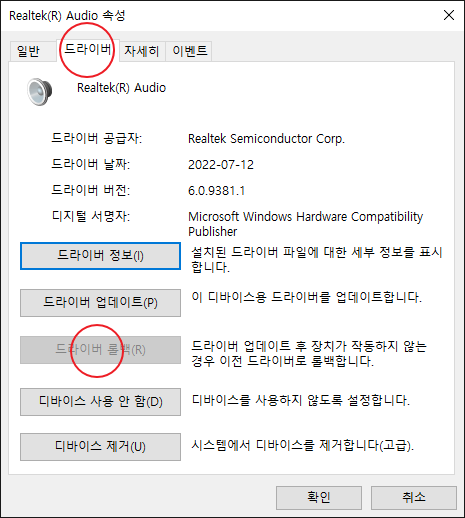간단히 장, 단점만 기술하겠습니다.
장점
1. 흐린날, 어두운 상태 번호판 식별
아직 밤에 주행해 보지 않아 지하주차장, 비오는 흐린날의 이미지를 첨부합니다.
예상보다 번호판 식별 능력이 좋습니다.
2. 스마트폰과 연결성
제품 하단의 USB-C 포트로 C to C 케이블을 사용해 스마트폰과 연결 하거나 WiFi 모듈을 이용하여 WiFi로 연결이 가능합니다.
WiFi를 통한 연결 시 전용 앱(아이나비 블랙박스 Link)을 사용하여 설정 변경, 영상 확인 및 다운로드가 가능합니다.
단점
1. 주차모드 녹화기능
주차모드 설정이 모션감지, 타임랩스, 저전력 모드, 사용 안함 입니다. 지속적으로 녹화 하는 기능이 없습니다. 타임랩스 모드에서 충격 감지시 30 fps로 녹화 하는 기능이 없는게 아쉽네요.
2. 주차 상태에서 조작 불가
주차 상태에서는 꺼진 화면을 터치하여 화면을 보거나 설정이 불가합니다. 차량을 ACC 모드로 변경해야 가능합니다.
3. 메모리 카드 호환성
사양에는 256 GB 까지 사용 가능하고 특정 브랜드를 요구하지 않았으나 Sandisk micro SD High Endurance, 256GB 사용 시 설정에서 프리징 현상이 있었습니다. 껏다 켠 후 다시 발생하지는 않았으나 아직 사용 시간이 길지 않아 장시간 확인이 필요합니다.
4. WiFI 연결
WiFi 모듈을 설치해 스마트폰으로 연결 시 WiFi 초기 비밀번호가 매우 쉽고 연결 후 비밀번호 변경에 대한 안내가 없습니다. 또한 WiFi SSID는 제한적으로 변경 가능해 보안 측면에서 아쉽습니다.
5. 앱
WiFi 연결을 통해 영상을 스마트폰으로 옮길 경우 먼저 앱 내 저장되어 다시한번 앱에서 저장소로 내보내야 합니다. 용량 또한 두배로 차지하기 때문에 스마트폰 용량이 넉넉하지 않을 경우 앱 내 영상을 지우는 것이 좋습니다.